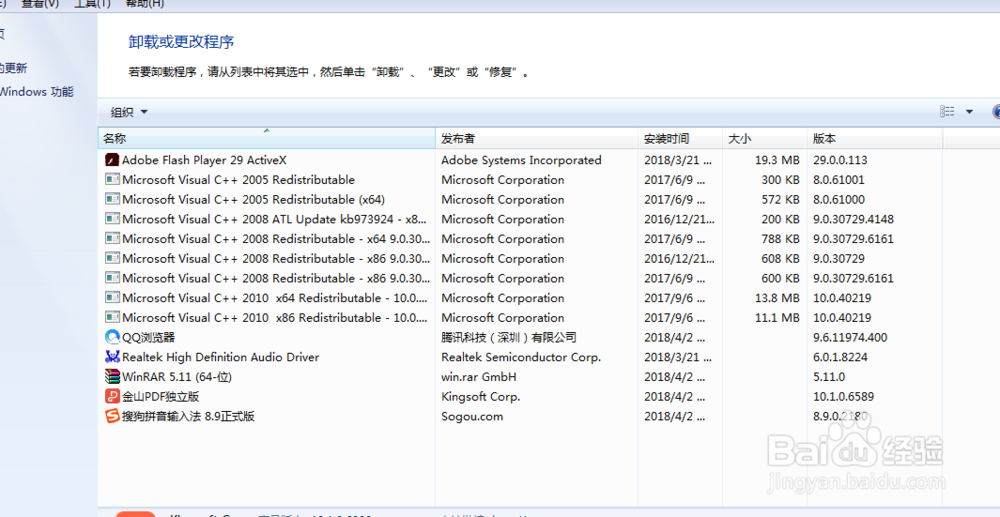1、首先我们将问题棵褶佐峨还原,让大家看看大家的问题是否一样,如果是就按我的方法进行操作。我们在程序和功能中选择“WPS Office”,如下图所示,右键鼠标点击“卸载”。
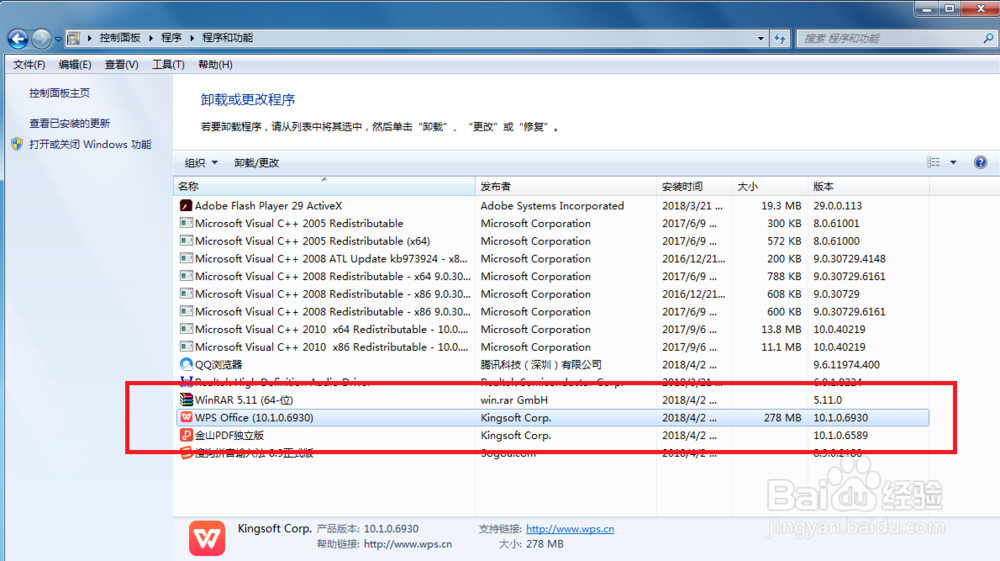
2、点击卸载后,这时弹出一个对话框“有一个WPS Office应用程序实例wpsupdate.exe在运行,请关闭后重试!”,如下图所示,我们叉掉对话框,接着按下面步骤操作。

3、第一步:我们打开自己电脑上的“windows 任务管理器”,如下图所示,至于怎么打开可以使用快捷键“Ctrl+Alt+Del”,也可以从个性化中进入。

4、第二步:点击“进程”,在下方找到“wpsupdate.exe*32”一栏,如下图所示,我们选择并点击右下角的“结束进程”按钮。

5、第三步:我们点击“结束进程”按钮后,将弹出如下对话框“是否要结束“wpsupdate.exe*32”?”,我们继续点击“结束进程”按钮。

6、第四步:这时我们再回到刚刚的进程界面,如下图所示,检查一下可以发现“wpsupdate.exe*32”进程不见了,代表进程结束成功。

7、第五步:“wpsupdate.exe*32”进程结束后就可卸载WPS 了,下面验证一下,我尺攵跋赈们在“卸载或更改程序”中找到“WPS Office”右键点击“卸载”,这时不会弹出进程正在运行的对话框了,这时会弹出是否卸载的对话框,如下图所示,我们勾选“我想直接卸载WPS”。

8、第六步:勾选后,如下图所示,我们点击红色框住的“开始卸载”按钮即可进行卸载。

9、第七步:点击“开始卸载”按钮后,将进入下图所示的界面,表示正在卸载 WPS Office,耐心等待一会就完成卸载了。
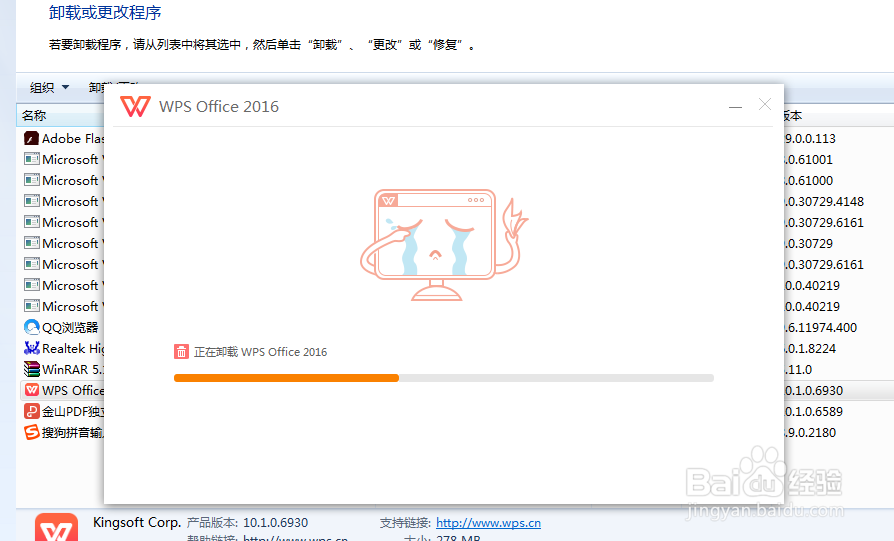
10、最后,我们在回到程序界面,可以看到WPSOffice已经不见了,表示成功卸载。